Mac mini’nizde uygulamalarla çalışma
Mac mini’niz arkadaşlarınız ve aileniz ile bağlı kalabilmeniz, üretken ve yaratıcı olabilmeniz, eğlenceli saatler geçirebilmeniz, web’de dolaşabilmeniz ve çok daha fazlası için önceden yüklü olan geniş bir uygulama yelpazesiyle birlikte gelir.
Not: Bazı macOS uygulamaları her bölgede veya dilde kullanılamayabilir.
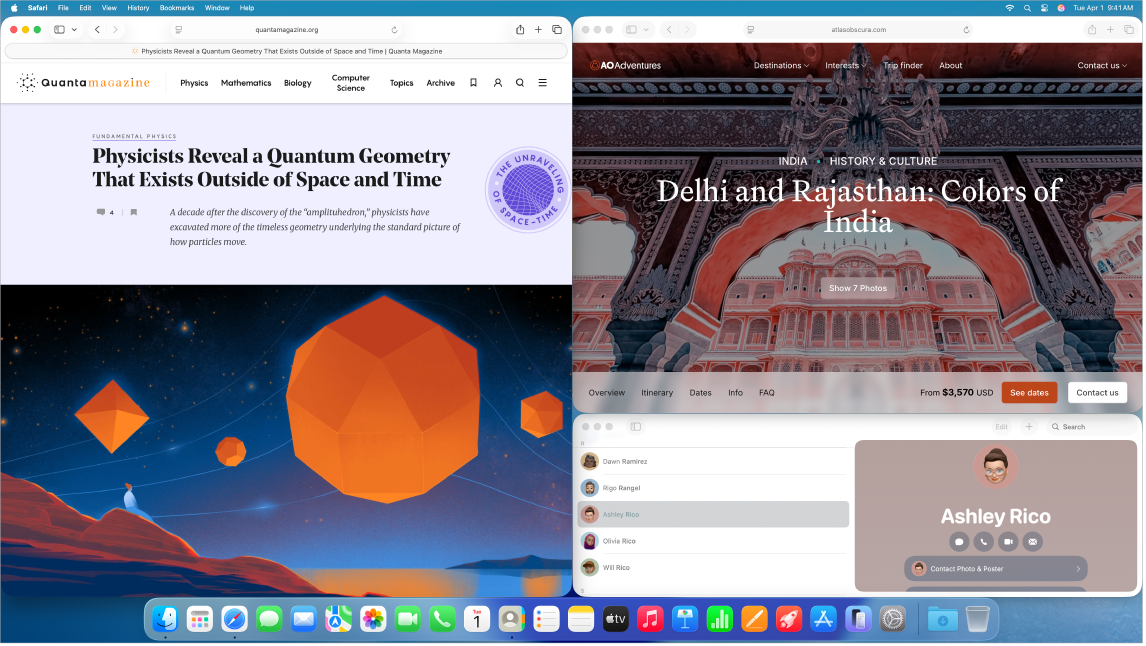
Uygulamaları görüntüleyin. Mac’inizdeki tüm uygulamaları hızlı bir şekilde görmek için Dock’taki ![]() simgesini tıklayın.
simgesini tıklayın.
İpucu: Mac’inizle gelen her uygulamada yerleşik yardım vardır. Bir uygulamayı nasıl kullanacağınızı öğrenmek için kullanmak istediğiniz uygulamaya gidin, sonra menü çubuğunda Yardım > [Uygulama] Yardım’ı seçin. Mac Kullanma Kılavuzu’nu kullanma konusuna bakın.
Bir uygulama açın. Mac’inizde aynı anda birden fazla uygulama açık olabilir ve açık bırakılabilir. Bu, özellikle Safari veya Mail gibi sıklıkla döndüğünüz uygulamalar için yararlıdır. Bir uygulamayı açmak için aşağıdakilerden birini yapın:
Dock’u kullanma: Dock’ta uygulama simgesini tıklayın. Uygulama Dock’ta değilse Dock’taki
 simgesini tıklayın, arama alanına uygulama adını girin, sonra listede göründüğünde uygulamayı tıklayın. Sık kullanılan uygulamaları ekleme gibi Dock hakkında daha fazla bilgi için Mac’inizdeki Dock konusuna bakın.
simgesini tıklayın, arama alanına uygulama adını girin, sonra listede göründüğünde uygulamayı tıklayın. Sık kullanılan uygulamaları ekleme gibi Dock hakkında daha fazla bilgi için Mac’inizdeki Dock konusuna bakın.Finder’ı kullanma: Dock’ta

Spotlight‘ı kullanma: Komut-Boşluk çubuğu tuşlarına basın, arama alanına uygulamanın adını girin, sonra Return tuşuna basın. Spotlight ile arama konusuna bakın.
İpucu: Spotlight aramanızı, sonuçlarda yalnızca uygulamalar gösterilecek şekilde filtrelemek için Spotlight arama penceresi açıkken Komut-1 tuşlarına basın. Spotlight’ta arama sonuçlarınızı daraltma konusuna bakın.
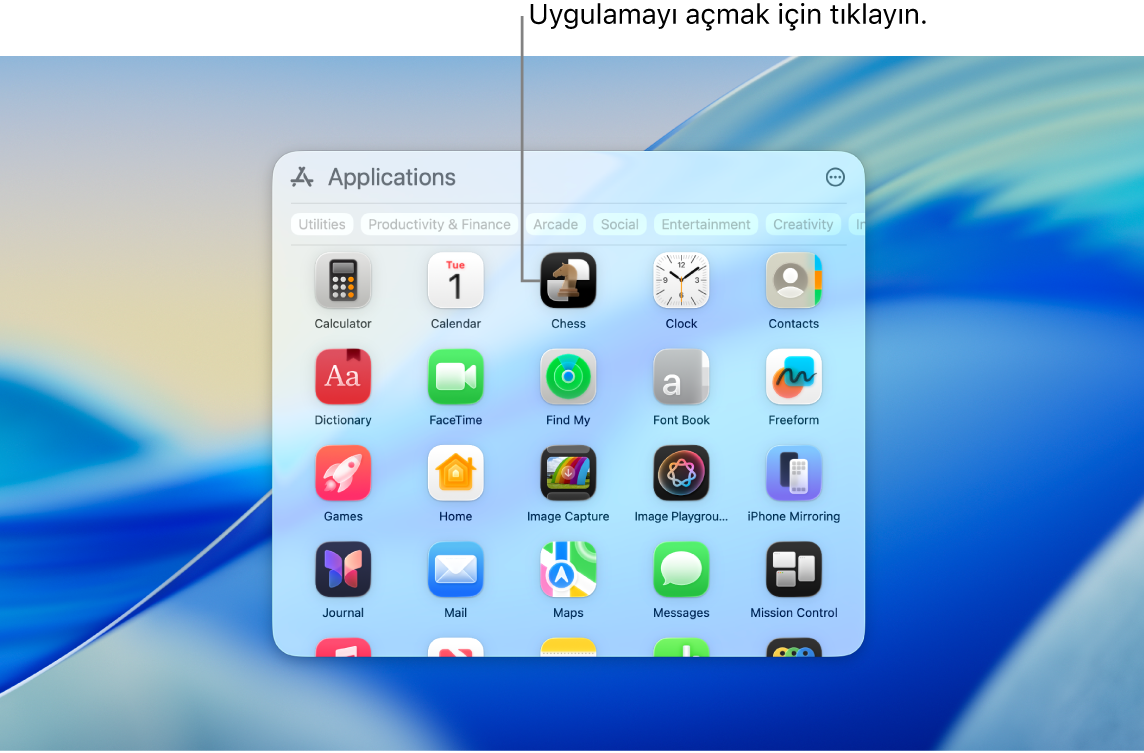
Bir uygulamayı kapatın. Uygulama kapatıldığında pencere kapatılır, ancak etkin pencere olmasa bile uygulama açık kalır (Dock’ta uygulamanın simgesinin altındaki küçük nokta uygulamanın açık olduğunu gösterir). Bir uygulamayı kapatmak için uygulama penceresinin sol üst köşesindeki 
Uygulamadan çıkın. Bir uygulamayı yalnızca ara sıra kullanıyorsanız, kullanmayı bitirdiğinizde uygulamadan çıkmayı düşünebilirsiniz (özellikle de uygulama önemli ölçüde enerji kullanıyorsa). Bir uygulamadan çıkmak için menü çubuğunda uygulama adını tıklayın, sonra Çık’ı seçin. Örneğin, Önizleme’yi kullanıyorsanız Önizleme menüsünü tıklayın, sonra Önizlemeden Çık’ı seçin.
Not: Uygulamadan beklendiği gibi çıkılamıyorsa veya uygulama yanıt vermiyorsa uygulamayı çıkmaya zorlayabilirsiniz ancak kaydedilmemiş değişiklikleri kaybedebilirsiniz. Bir uygulamadan zorla çıkmak için Komut + Option + Esc tuşlarına basın ya da Elma menüsü 